40%
編集スピードが向上
2倍
作業領域が拡大
100%
プレビュー品質を維持
カスタムレイアウト
デュアルモニターでもっとスマートに
細部まで見逃さない編集を
デュアルディスプレイで作業スペースを拡張。1つの画面でタイムラインを操作しながら、もう1つの画面でフル解像度の映像をプレビュー。表示を犠牲にせず、快適で妥協のない編集環境が実現できます。
複雑なプロジェクトもすっきり管理
旅行Vlogやチュートリアルシリーズなど、多層レイヤーの動画を編集していると、タイムラインやパネルはどうしても混雑しがち。
Filmoraのデュアルモニター設定なら、1つの画面をタイムラインと編集ツール専用に、もう1つの画面をフルサイズのプレビュー表示に使えます。
作業スペースを整理整頓して、複数のクリップ、トランジション、オーバーレイの管理が驚くほどスムーズになりますよ!
Filmoraのデュアルモニター設定なら、1つの画面をタイムラインと編集ツール専用に、もう1つの画面をフルサイズのプレビュー表示に使えます。
作業スペースを整理整頓して、複数のクリップ、トランジション、オーバーレイの管理が驚くほどスムーズになりますよ!

すべての調整をリアルタイムプレビュー
カラーグレーディングやビジュアルエフェクトの追加には、正確なフィードバックが欠かせません。ただし、1つの画面だけでフル解像度プレビューを表示すると、他のパネルを縮小する必要があり、作業効率が落ちてしまいます。
Filmoraのデュアルモニター環境なら、ウィンドウ切り替えの時間を最大40%削減。
ツールやエフェクト、メディアライブラリに同時アクセスでき、驚くほどスピーディに編集を進められます!
さらに、1つの画面でフル解像度プレビューを維持しながら、もう1つの画面でエフェクトやテキスト、オーディオを調整でき、すべての微調整がリアルタイムで確認できます。
Filmoraのデュアルモニター環境なら、ウィンドウ切り替えの時間を最大40%削減。
ツールやエフェクト、メディアライブラリに同時アクセスでき、驚くほどスピーディに編集を進められます!
さらに、1つの画面でフル解像度プレビューを維持しながら、もう1つの画面でエフェクトやテキスト、オーディオを調整でき、すべての微調整がリアルタイムで確認できます。
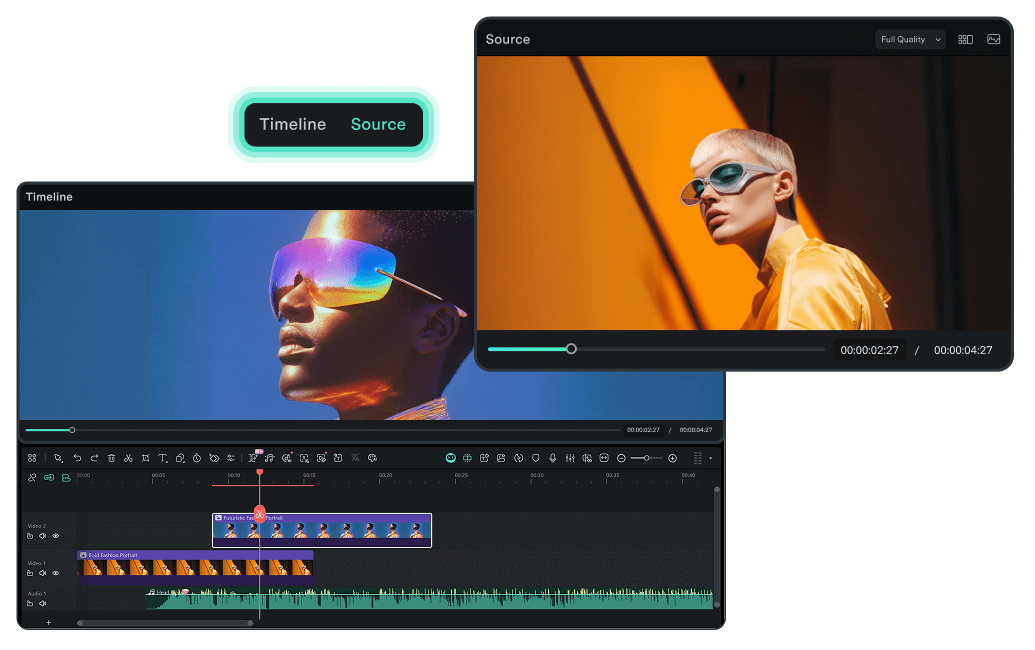
アプリケーション間でシームレスなマルチタスク
動画編集では、台本を確認したり、Webで検索したり、別のメディアを参照したりする機会が頻繁にあります。
しかし、1つのモニターで複数のタブを切り替えていると、どうしても集中力が途切れがちではないですか?
Filmoraなら、メインモニターで編集を進めながら、もう1つの画面に資料や参考情報を開いたまま作業が可能。ウィンドウを何度も切り替える必要がなく、クリエイティブ作業に集中できます。
しかし、1つのモニターで複数のタブを切り替えていると、どうしても集中力が途切れがちではないですか?
Filmoraなら、メインモニターで編集を進めながら、もう1つの画面に資料や参考情報を開いたまま作業が可能。ウィンドウを何度も切り替える必要がなく、クリエイティブ作業に集中できます。
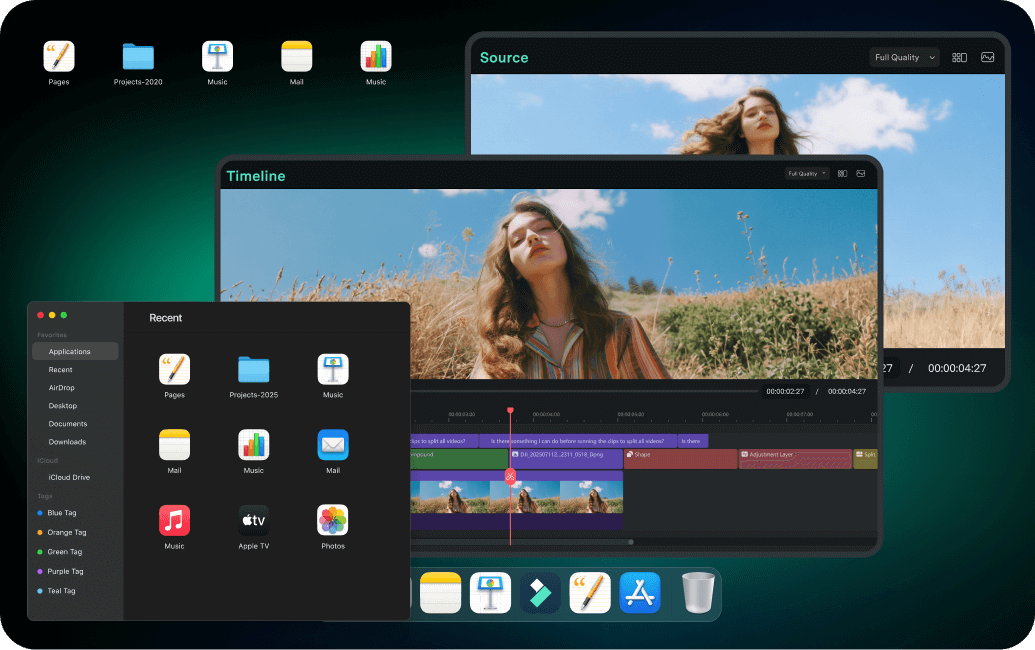
フレキシブルなレイアウト調整
ドラッグ&ドロップでパネルを自由に配置して、デュアルモニター動画編集のワークスペースをカスタマイズ。ワークフローに合わせたあなただけのレイアウトを形成して、プリセットとして保存すれば、いつでも瞬時にアクセスできます。
フルスクリーンプレビューモード
セカンダリモニターを、集中できるフル解像度のプレビューウィンドウ専用に。カラーグレーディング、細部の調整、クライアントへのプレゼンテーションなどに最適です。
オールインワンのAI制作プロセス
FilmoraのAI機能を活用すれば、音声の生成からプロンプトによる拡張、シーンのシームレスな連結、編集ツールでの微調整まで、すべてを統合されたワークフロー内で完結できます。
動画編集用デュアルモニターの設定方法
Filmoraのシンプルな設定方法なら、動画編集用デュアルモニター環境をわずか数分で構築できます。
-
Step 1: モニターを接続
2台目のモニターをPCに接続し、システムのディスプレイ設定で構成します。まずは両方のモニターが正しく検出され、適切に配置されていることを確認してください。 -
Step 2: Filmoraを起動
続いてFilmoraを開き[設定]→[ディスプレイ設定]に移動します。Filmoraが自動的にデュアルモニター構成を検出し、最適なレイアウトを提案します。 -
Step 3: レイアウトを選択
プリセットのデュアルモニターレイアウトから選択するか、独自のレイアウトを作成します。モニター間でパネルをドラッグしてカスタマイズ可能です。
メインにタイムライン+ツール、セカンダリにプレビュー+メディアというような設定がオススメですよ! -
Step 4: 編集を開始
デュアルモニター動画編集環境の準備が整いました!最大限の効率と作業スペースで編集を始めましょう。
デュアルモニター編集に関する
よくある質問&トラブル
動画編集用のデュアルモニターで、異なる解像度のモニターを使用できますか?
はい、Filmoraは混合解像度の設定に完全対応しています。
例えば詳細なプレビュー作業には4Kモニターを、タイムラインとツールには1080pモニターを併用できます。
Filmoraなら各ディスプレイの解像度とDPI設定にインターフェースを自動適応させ、両方の画面で最適な鮮明度を確保できますよ。
例えば詳細なプレビュー作業には4Kモニターを、タイムラインとツールには1080pモニターを併用できます。
Filmoraなら各ディスプレイの解像度とDPI設定にインターフェースを自動適応させ、両方の画面で最適な鮮明度を確保できますよ。
Filmoraでデュアルモニター動画編集環境を構築するためのシステム要件は何ですか?
FilmoraはWindows 10/11およびmacOS 10.14以降で動画編集用デュアルモニターをサポートしています。
複数ディスプレイに対応するグラフィックカード、十分なVRAM(4GB以上を推奨)、適切なディスプレイ接続(HDMI、DisplayPort、またはUSB-C)が必要です。
もちろん専用グラフィックカードを搭載した最新のコンピューターなら、デュアルモニター設定をスムーズに処理できます。
複数ディスプレイに対応するグラフィックカード、十分なVRAM(4GB以上を推奨)、適切なディスプレイ接続(HDMI、DisplayPort、またはUSB-C)が必要です。
もちろん専用グラフィックカードを搭載した最新のコンピューターなら、デュアルモニター設定をスムーズに処理できます。
Filmoraでデュアルモニター動画編集環境を設定するには?
設定は簡単です。
まず、両方のモニターをPCに接続し、OSのディスプレイ設定で構成。次に、Filmoraを起動し、環境設定→ディスプレイ設定に移動すると、Filmoraが自動的に構成を検出します。
プリセットレイアウトを選択するか、モニター間でパネルをドラッグしてカスタムワークスペースを作成してください。
レイアウトをプリセットとして保存しておけば、今後も使用できます。
まず、両方のモニターをPCに接続し、OSのディスプレイ設定で構成。次に、Filmoraを起動し、環境設定→ディスプレイ設定に移動すると、Filmoraが自動的に構成を検出します。
プリセットレイアウトを選択するか、モニター間でパネルをドラッグしてカスタムワークスペースを作成してください。
レイアウトをプリセットとして保存しておけば、今後も使用できます。
初心者に最適なデュアルモニター動画編集レイアウトは?
メインモニターにタイムライン、エフェクトパネル、編集ツールを配置し、セカンダリモニターをフルスクリーンプレビューとメディアライブラリ専用にするのがオススメ。
このレイアウトは、編集コントロールとコンテンツ表示をわかりやすく分け、初心者の方にとって直感的なワークフローを提供します。
このレイアウトは、編集コントロールとコンテンツ表示をわかりやすく分け、初心者の方にとって直感的なワークフローを提供します。
セッション間でデュアルモニター動画編集設定を記憶できますか?
もちろんです。Filmoraは、パネルの位置、モニターの割り当て、ウィンドウサイズを含むワークスペース構成を自動的に保存します。
そのためFilmoraを再起動すると、動画編集用デュアルモニター設定が前回終了時とまったく同じ状態で復元されます。
また、異なるプロジェクトタイプ用に複数のワークスペースプリセットを保存することもできます。
そのためFilmoraを再起動すると、動画編集用デュアルモニター設定が前回終了時とまったく同じ状態で復元されます。
また、異なるプロジェクトタイプ用に複数のワークスペースプリセットを保存することもできます。
ノートPCと外部モニターでFilmoraの動画編集はできますか?
はい、ノートPCユーザーは外部ディスプレイを接続することで、Filmoraのデュアルモニター機能をフル活用できます。
これは最も人気のあるデュアルモニター動画編集設定の1つです。
ノートPCの画面をタイムラインとツールに使用し、外部モニターをつかうことでフル解像度のプレビューを表示できますよ。
これは最も人気のあるデュアルモニター動画編集設定の1つです。
ノートPCの画面をタイムラインとツールに使用し、外部モニターをつかうことでフル解像度のプレビューを表示できますよ。
デュアルモニター設定を使用すると、動画編集のパフォーマンスは向上しますか?
研究によると、デュアルモニター環境は動画編集の生産性を20〜40%向上させるとされています。
Filmoraの最適化されたデュアルモニター設定なら、ウィンドウの切り替えにかかる時間を減らし、複雑なタイムラインにも十分な作業スペースを確保可能。
まるで広いデスクで整理された環境に向かうように、編集作業にゆとりと集中をもたらします。
Filmoraの最適化されたデュアルモニター設定なら、ウィンドウの切り替えにかかる時間を減らし、複雑なタイムラインにも十分な作業スペースを確保可能。
まるで広いデスクで整理された環境に向かうように、編集作業にゆとりと集中をもたらします。
シングルモニターとデュアルモニターの構成を切り替える場合は?
Filmoraは現在のディスプレイ設定に自動的に適応してくれます。
つまり、モニターを取り外すと、Filmoraは自動的にパネルを残りのディスプレイに統合してくれるわけですね。
また、再接続すると、デュアルモニターレイアウトが復元されます。
オフィスでデュアルモニターを使用し、外出先ではノートパソコンで作業するような状況にも最適です。
つまり、モニターを取り外すと、Filmoraは自動的にパネルを残りのディスプレイに統合してくれるわけですね。
また、再接続すると、デュアルモニターレイアウトが復元されます。
オフィスでデュアルモニターを使用し、外出先ではノートパソコンで作業するような状況にも最適です。
 4.7
(
4.7
(


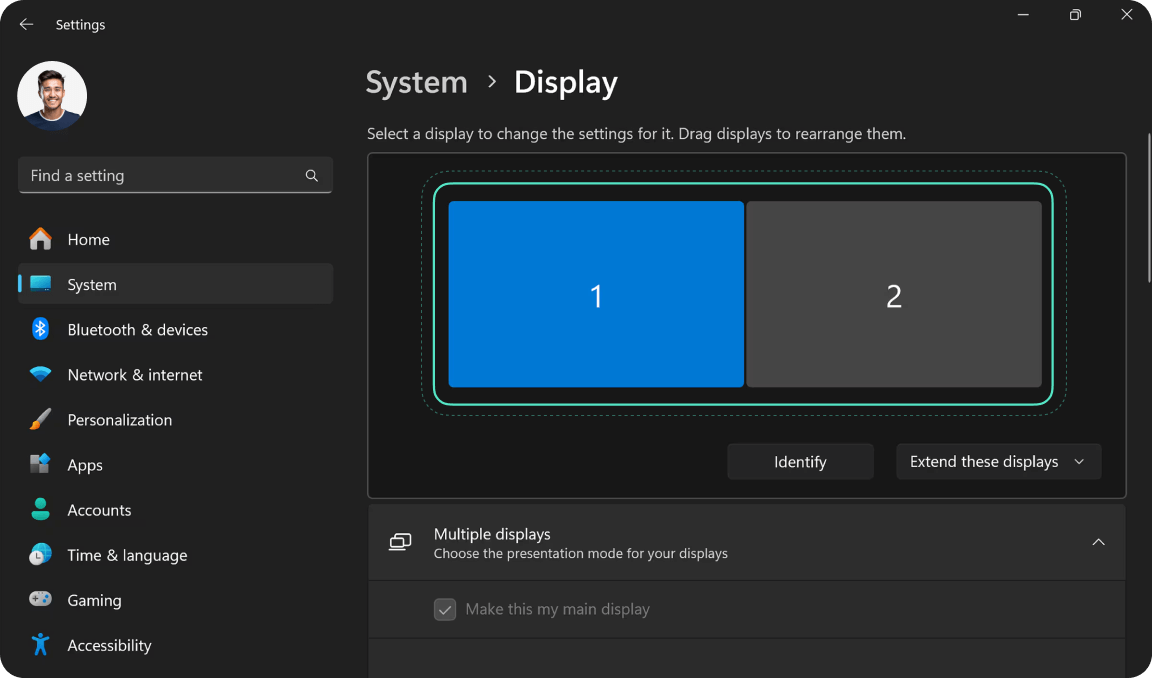
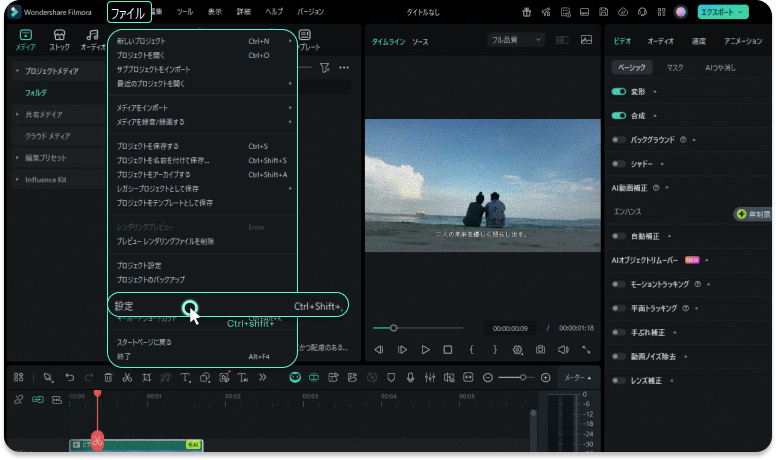
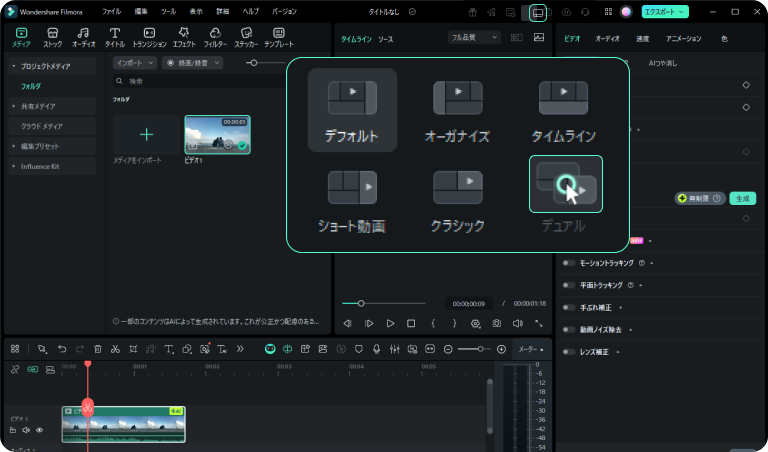
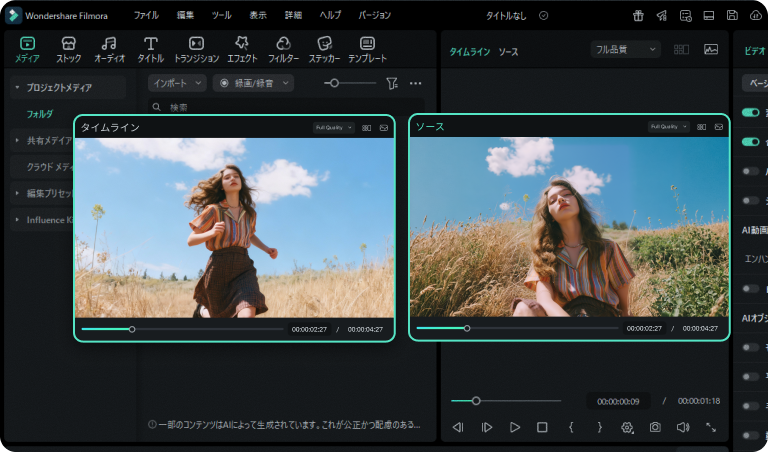
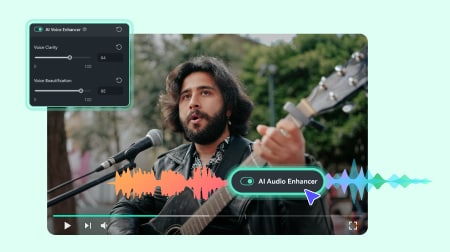
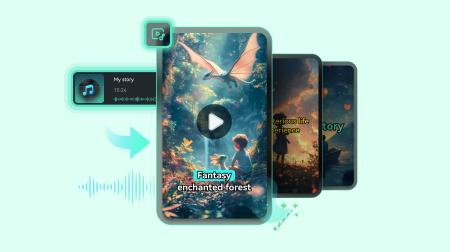
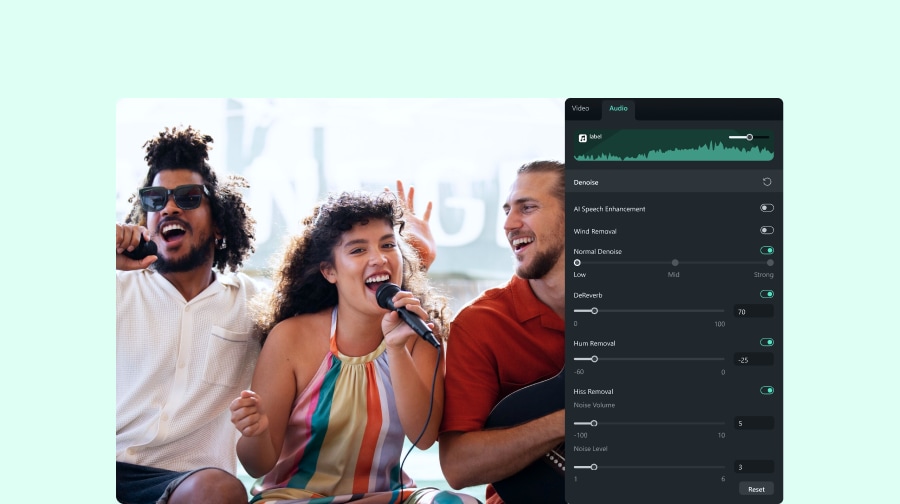


Sarah Chen
Marcus Rodriguez
Emma Thompson